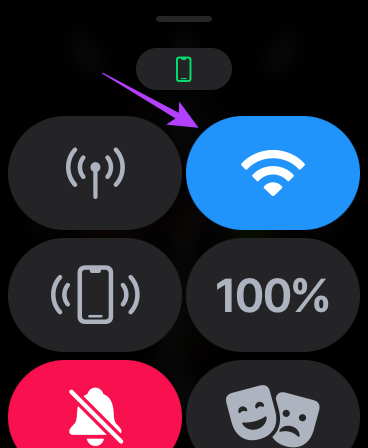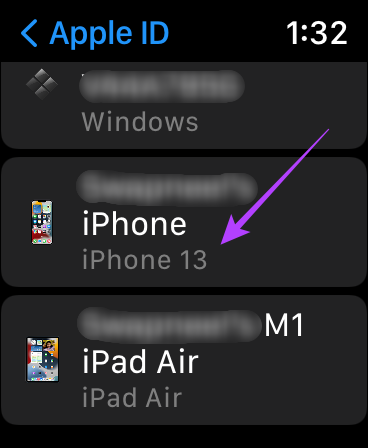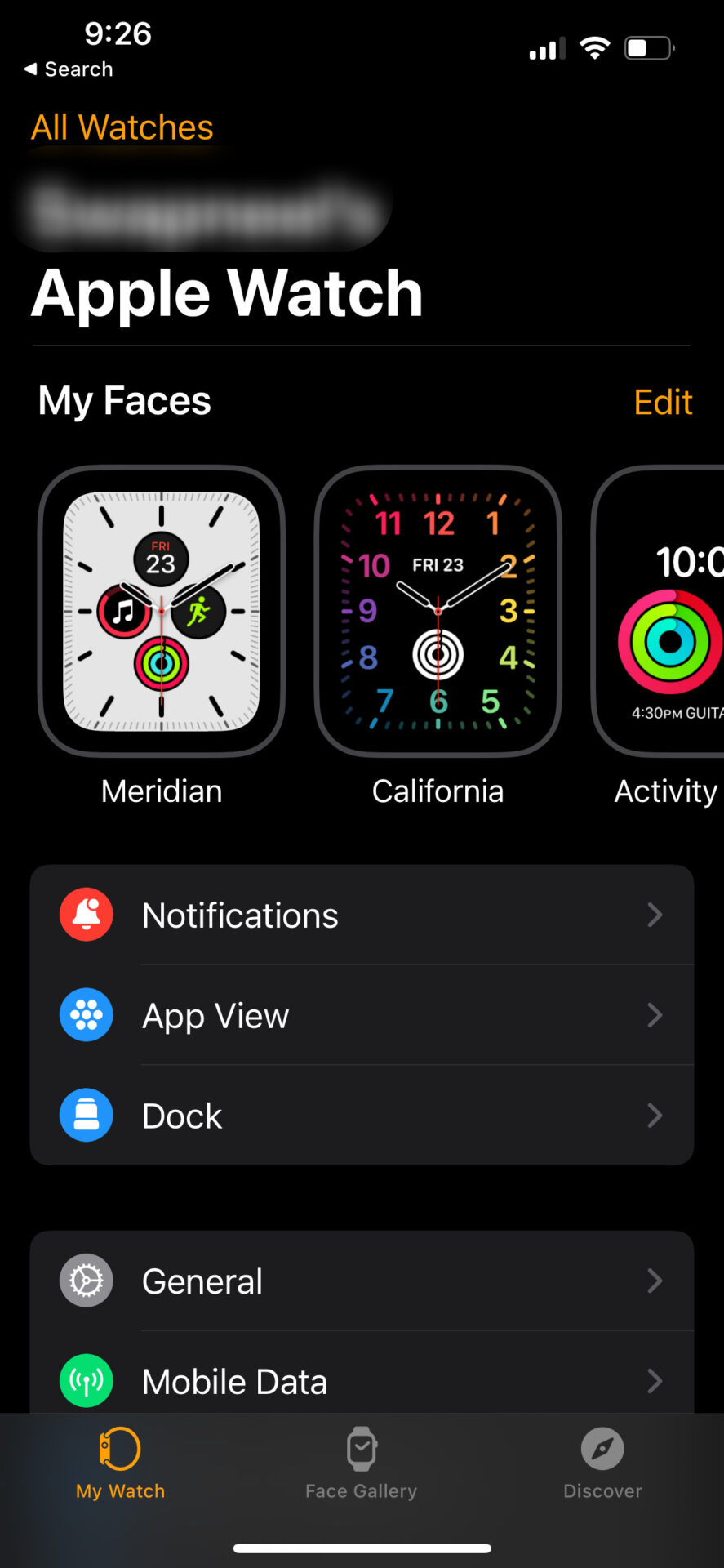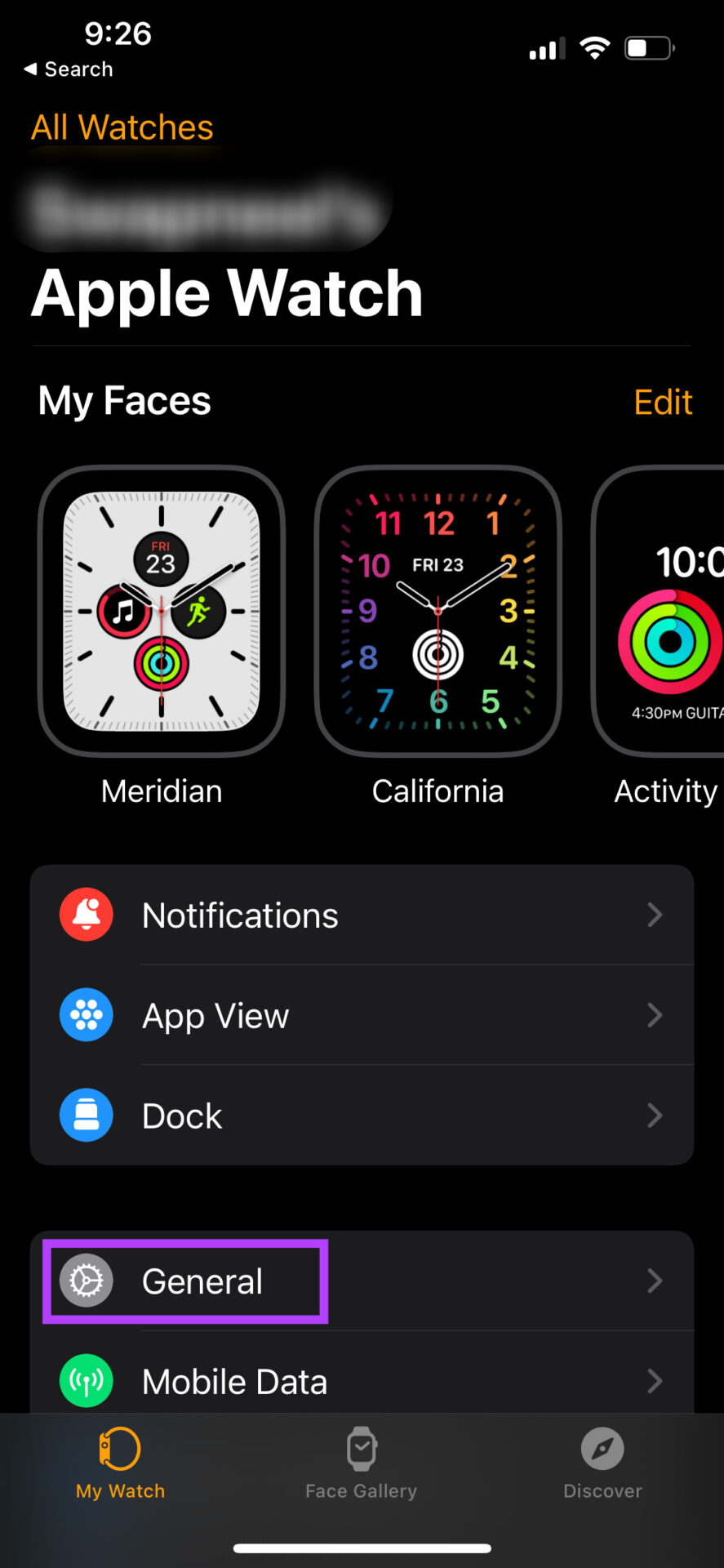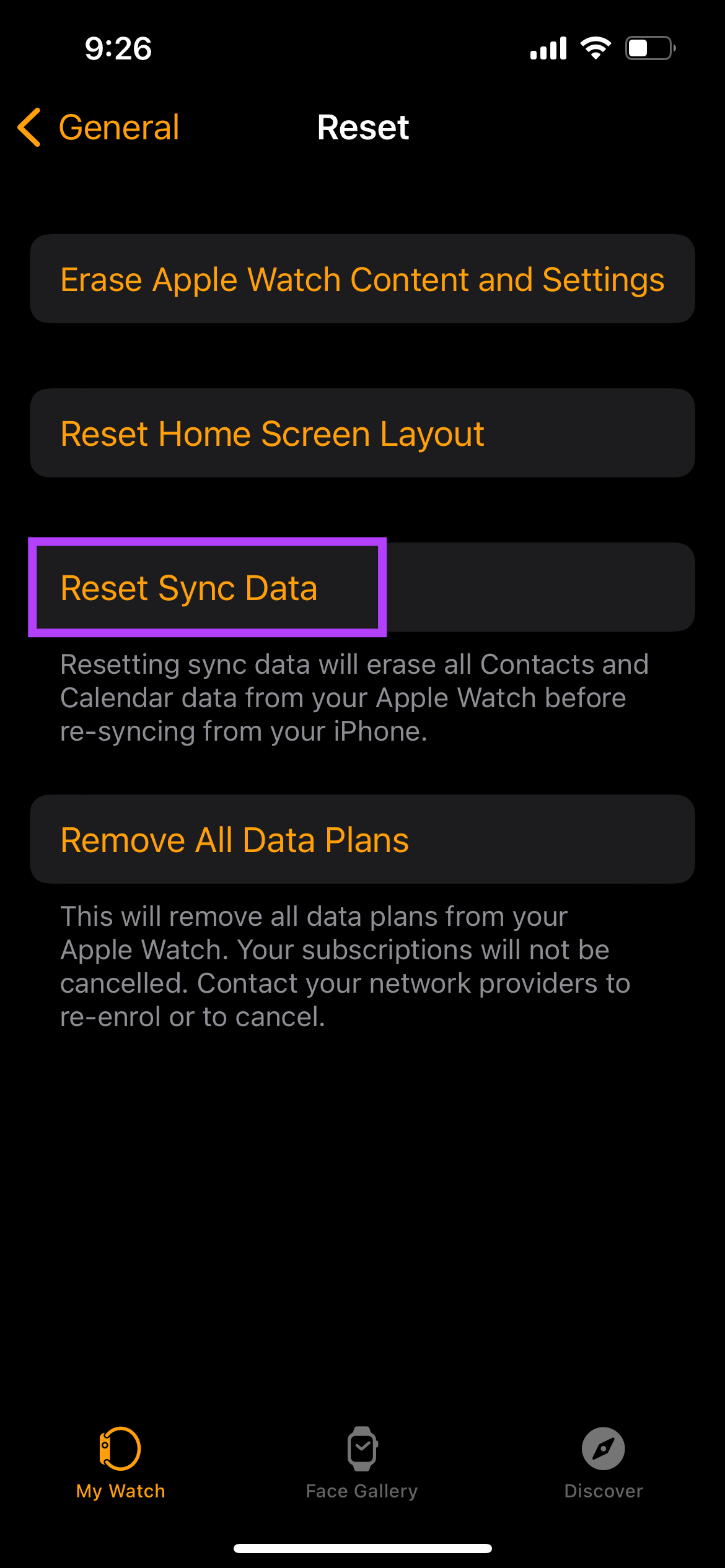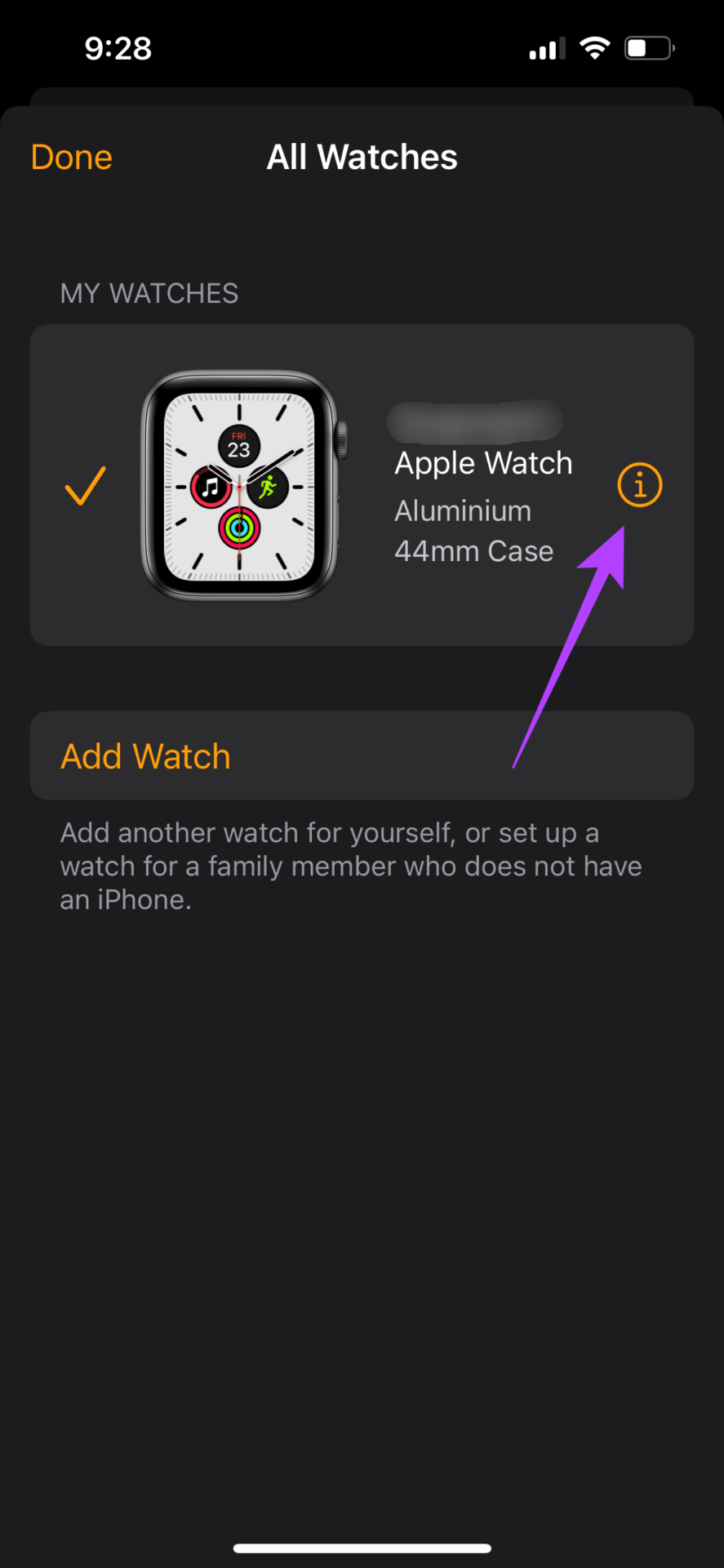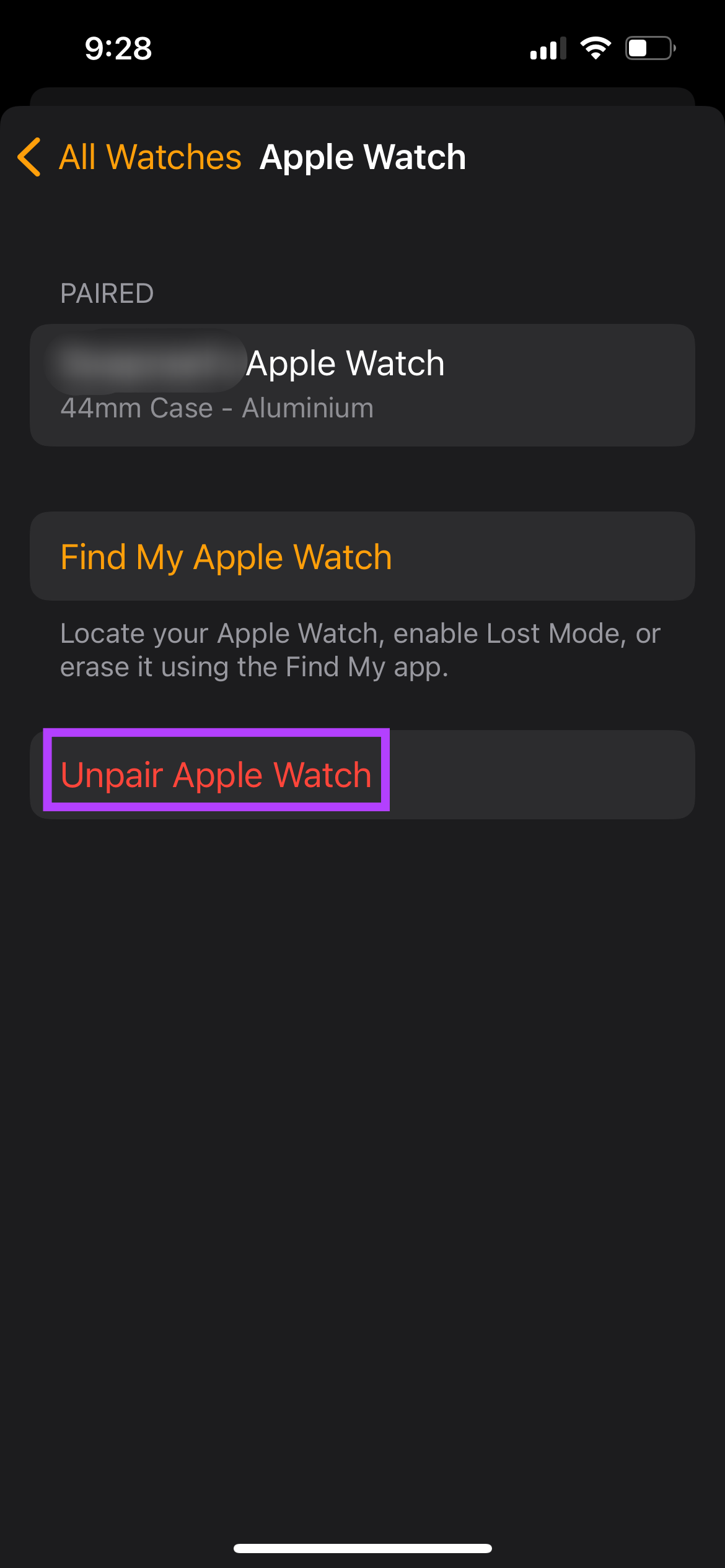Vous voudrez peut-être mettre à jour le watchOS sur Apple Watch pour garantir une meilleure expérience à tout moment. Chaque fois qu’un nouveau watchOS mise à jour pour votre Apple Watch est disponible, vous voudrez peut-être essayer toutes les nouvelles fonctionnalités. Cependant, le processus de mise à jour de watchOS n’est pas fluide pour tout le monde.
Il existe plusieurs cas où vous ne pourrez peut-être pas mettre à jour votre Apple Watch vers la dernière version de watchOS. Plusieurs raisons, allant des erreurs de réseau au manque de stockage gratuit, en sont responsables. Nous avons compilé les meilleures façons de réparer l’Apple Watch qui ne se met pas à jour vers la dernière version. Avant de commencer, assurez-vous que votre Apple Watch est complètement chargée ou suffisamment chargée pour passer par ces solutions.
1. Assurez-vous que votre Apple Watch est compatible avec la dernière version de watchOS
Avant d’essayer d’installer une mise à jour watchOS, il est important de vérifier si votre Apple Watch est compatible avec la dernière version. Si ce n’est pas le cas, vous ne verrez même pas la mise à jour apparaître sur votre Apple Watch. Les montres Apple reçoivent généralement des mises à jour pendant 4 à 5 ans, après quoi le support est abandonné. En plus de cela, Apple spécifie les modèles d’Apple Watch pris en charge avec chaque version majeure de watchOS.
La meilleure façon de vérifier si votre Apple Watch est éligible pour la nouvelle mise à jour de watchOS est de vous rendre sur le site Web d’Apple et de vérifier le liste des appareils pris en charge. Faites défiler vers le bas de la page et vous devriez voir la section de compatibilité.
2. Activez Bluetooth et Wi-Fi sur l’iPhone et l’Apple Watch
L’Apple Watch se connecte à votre iPhone via Bluetooth et télécharge le package de mise à jour via Wi-Fi. Par conséquent, vous devrez activer Bluetooth et Wi-Fi sur votre iPhone et votre Apple Watch pour télécharger une mise à jour. Assurez-vous d’activer les bascules pour Bluetooth et Wi-Fi sur votre iPhone et Apple Watch.
Cela permettra à votre iPhone de télécharger la mise à jour logicielle pour votre Apple Watch. Une fois le téléchargement terminé, l’iPhone transfère la mise à jour logicielle sur la montre et l’installe.
3. Connectez l’Apple Watch à un réseau Wi-Fi à partir des paramètres
Parfois, l’activation de la bascule Wi-Fi ne garantit pas que votre montre se connecte à un réseau enregistré. Lorsque votre montre ne peut pas se connecter à un réseau Wi-Fi, elle recherche une connexion de données mobiles. Cela dit, un réseau Wi-Fi est plus stable et est recommandé pour une mise à jour. Voici comment vous pouvez forcer l’Apple Watch à se connecter à votre réseau Wi-Fi.
Étape 1. Ouvrez l’application Paramètres sur l’Apple Watch.
Étape 2. Faites défiler vers le bas et sélectionnez l’option Wi-Fi.
Étape 3. Sélectionnez le réseau Wi-Fi auquel vous souhaitez vous connecter.
Étape 4. Activez la bascule à côté de Auto-Join.
Cela garantira que l’Apple Watch se connecte automatiquement à votre réseau Wi-Fi chaque fois que vous activez la bascule Wi-Fi. Ensuite, essayez de télécharger à nouveau la mise à jour.
4. Assurez-vous que vous êtes connecté au même identifiant Apple sur l’iPhone et l’Apple Watch
C’est une bonne idée d’utiliser le même identifiant Apple sur tous vos appareils Apple si vous souhaitez accéder à vos données de manière transparente sur n’importe lequel. De même, vous devrez utiliser le même identifiant Apple sur votre iPhone et votre Apple Watch. Ou, vous ne pourrez pas mettre à jour votre Apple Watch depuis votre iPhone.
Après vous être assuré que votre Apple Watch utilise le même identifiant Apple que votre iPhone, réinitialisez votre montre. Ensuite, ouvrez l’application Apple Watch sur votre iPhone. Suivez les instructions pour configurer à nouveau la montre pour télécharger la mise à jour et l’installer.
5. Effacez le stockage sur votre Apple Watch
Certaines versions plus anciennes de l’Apple Watch, comme l’Apple Watch Series 3, ont un stockage limité. Ainsi, il se peut qu’il n’y ait pas suffisamment d’espace de stockage gratuit pour télécharger et installer la mise à jour sur l’Apple Watch.
Pour remédier à cela, vous devrez libérer de l’espace de stockage sur votre montre avant d’essayer de télécharger la dernière mise à jour. Voici comment vous pouvez vérifier la quantité de stockage gratuit et supprimer les applications et les fichiers inutiles.
Étape 1. Ouvrez l’application Paramètres sur l’Apple Watch.
Étape 2. Tapez sur Général.
Étape 3. Faites défiler vers le bas et sélectionnez Stockage.
Vous verrez la répartition du stockage sur votre Apple Watch. Vous pouvez l’utiliser pour déterminer les applications ou les fichiers que vous devez effacer sur votre Apple Watch pour faire de la place pour la mise à jour.
Vous pouvez faire défiler cette liste et voir toutes les applications qui se trouvent sur votre montre. Désinstallez ceux dont vous n’avez pas besoin.
6. Chargez l’Apple Watch à au moins 50 %
Votre Apple Watch a besoin d’au moins 50 % de charge pour télécharger et installer une mise à jour. Une autre exigence est que vous devrez reposer la montre sur le chargeur pour que la mise à jour ait lieu. Procédez au téléchargement de la mise à jour uniquement après avoir rempli ces deux conditions pour votre montre.
Si vous ne parvenez pas à charger votre Apple Watch, consultez les meilleurs moyens de réparer Apple Watch qui ne se charge pas.
7. Resynchronisez l’Apple Watch avec votre iPhone
Apple vous offre la possibilité de resynchroniser votre Apple Watch avec votre iPhone. Vous pouvez essayer de resynchroniser les deux appareils pour établir une connexion correcte entre l’Apple Watch et l’iPhone. Voici comment procéder.
Étape 1. Ouvrez l’application Watch sur votre iPhone.
Étape 2. Accédez à l’onglet Général.
Étape 3. La dernière option lorsque vous faites défiler vers le bas serait Réinitialiser. Appuyez dessus et sélectionnez Réinitialiser les données de synchronisation.
Votre Apple Watch va maintenant se resynchroniser avec votre iPhone. Essayez d’installer la mise à jour maintenant.
8. Dissociez et couplez à nouveau l’Apple Watch
Si aucune des solutions précédentes n’a fonctionné pour vous, la meilleure façon d’essayer de résoudre le problème de mise à jour consiste à dissocier votre Apple Watch, puis à la reconnecter à votre iPhone. Cela supprimera tous les paramètres et données existants sur l’Apple Watch, après quoi vous pourrez la reconnecter et installer les mises à jour. Voici comment dissocier votre Apple Watch, puis la coupler à nouveau avec votre iPhone.
Le découplage d’Apple Watch effacera également toutes les données. Effectuez une sauvegarde des données de la montre avant de continuer.
Étape 1. Ouvrez l’application Watch sur votre iPhone.
Étape 2. Accédez à la section Toutes les montres dans l’application.
Étape 3. Appuyez sur le petit bouton « i » à côté de la montre que vous souhaitez réinitialiser.
Étape 4. Maintenant, sélectionnez Dissocier Apple Watch.
Suivez les instructions à l’écran et votre Apple Watch sera dissociée et réinitialisée. Il faudra un certain temps pour que votre Apple Watch redémarre. Une fois qu’il démarre dans l’interface watchOS, rapprochez votre iPhone de l’Apple Watch et vous pouvez le configurer.
Restez toujours à jour
Une nouvelle mise à jour logicielle peut apporter de nouvelles fonctionnalités et des corrections de bogues importantes. Il est toujours bon d’installer des mises à jour et de garder une longueur d’avance. Si vous avez rencontré des problèmes ou des problèmes sur votre Apple Watch, mettez-la à jour avec la dernière version de watchOS et ils devraient être corrigés. Si vous ne pouvez pas mettre à jour la montre, suivez ces étapes et vous pourrez effectuer la mise à jour sans trop de problèmes.